
Microsoft Teams
Windows 11 太耗用 RAM?取消启动 Teams 及 Widgets board
newsman 发表了文章 • 2022-02-07 11:41
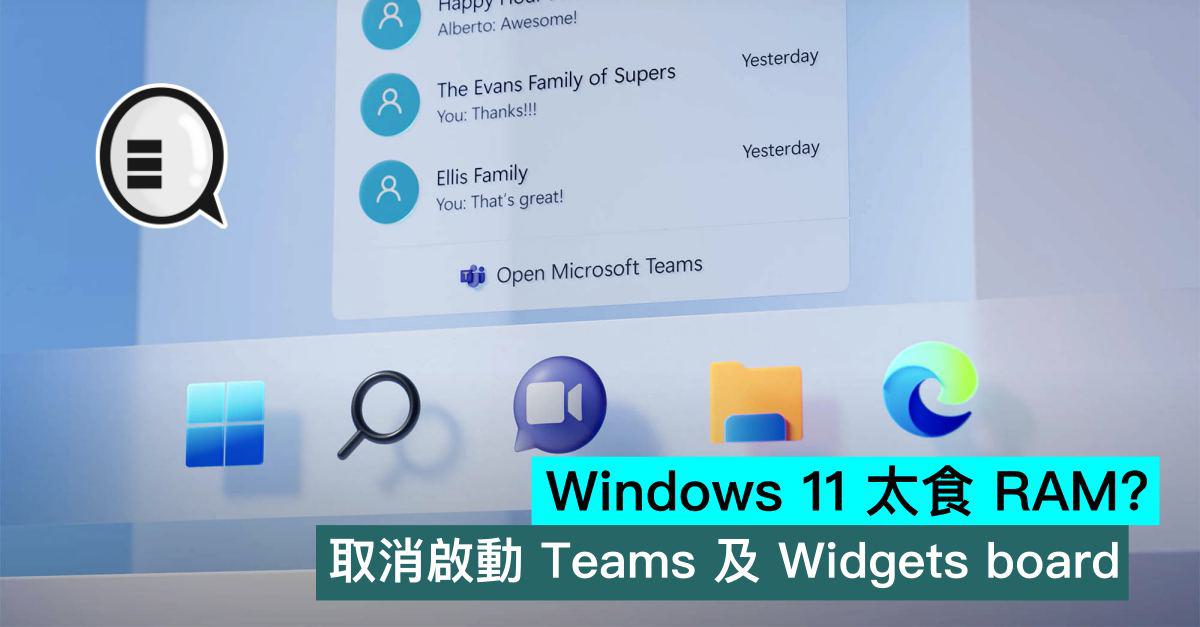
Windows 11 系统对于硬件规格的要求较高,有些规格刚好符合要求的电脑运行起来稍显吃力。为了提高 Windows 11 系统的运行速度,可以禁用一些不必要的某些默认启用的功能和设置。其中最应该立即限制或禁用的功能便是固定在系统任务栏上的 Microsoft Teams 图标。
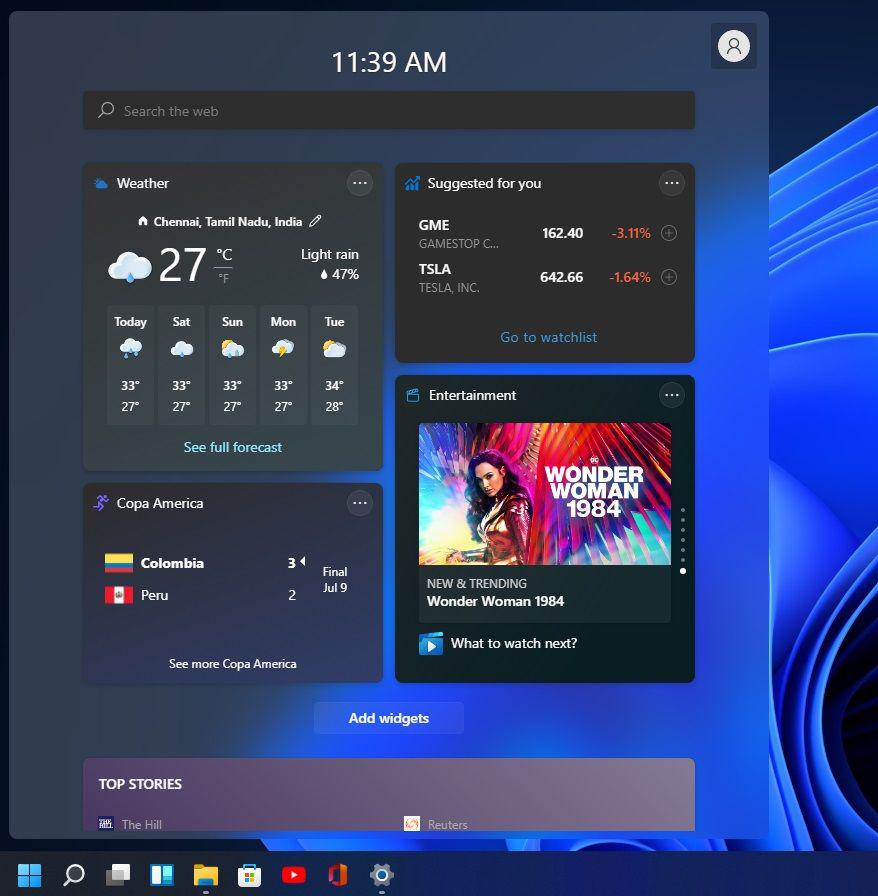
微软为了突出 Windows 11 系统中的 Microsoft Teams 应用,将 Teams 应用程序集成到任务栏中,方便用户使用。除此之外,还有名为「Widgets board」的新功能,同样被固定于任务栏上,用于查看新闻等信息。
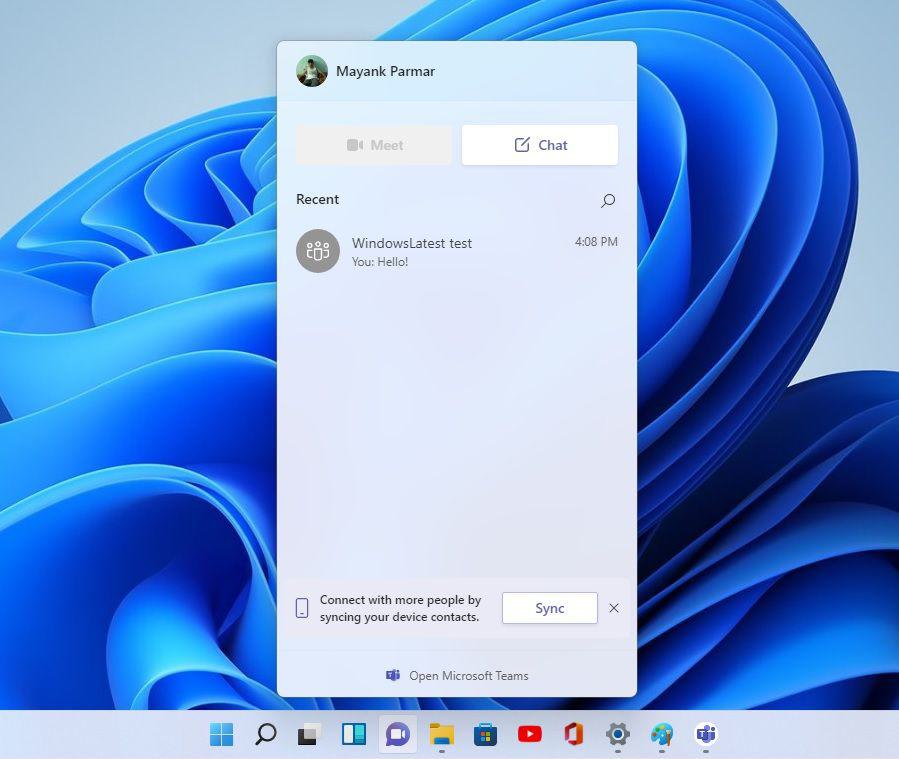
据微软前雇员 Michael Niehaus 称「如果用户更关注性能而不是功能体验,那选择关闭这些图标可能是好主意。因为 Widgets 和 Microsoft Teams 聊天在后台会启动运行 Microsoft Edge WebView2 进程。而WebView2 是 Microsoft Edge 的一部分,对于一些基于网络的应用程序如 Teams 或 Widgets 是必要的。在平时不用的情况下,这些进程会非常占用资源。」
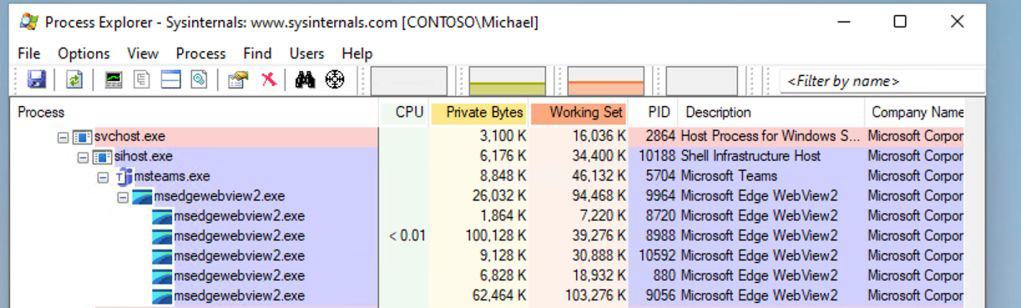
为什么这些进程会非常占用资源呢?原因在于但它们固定在任务栏上时,签到过程会在后台触发网络相关活动。通过进程资源管理器可以看到有多达九个进程与 Teams 客户端绑定。
为了不影响日常使用和系统的流畅,不建议采用禁用的方式。最佳的解决方案通过右击 Widgets board 和 Teams 图标,并取消它们。
Windows 11 太耗用 RAM?取消启动 Teams 及 Widgets board
newsman 发表了文章 • 2022-02-07 11:41
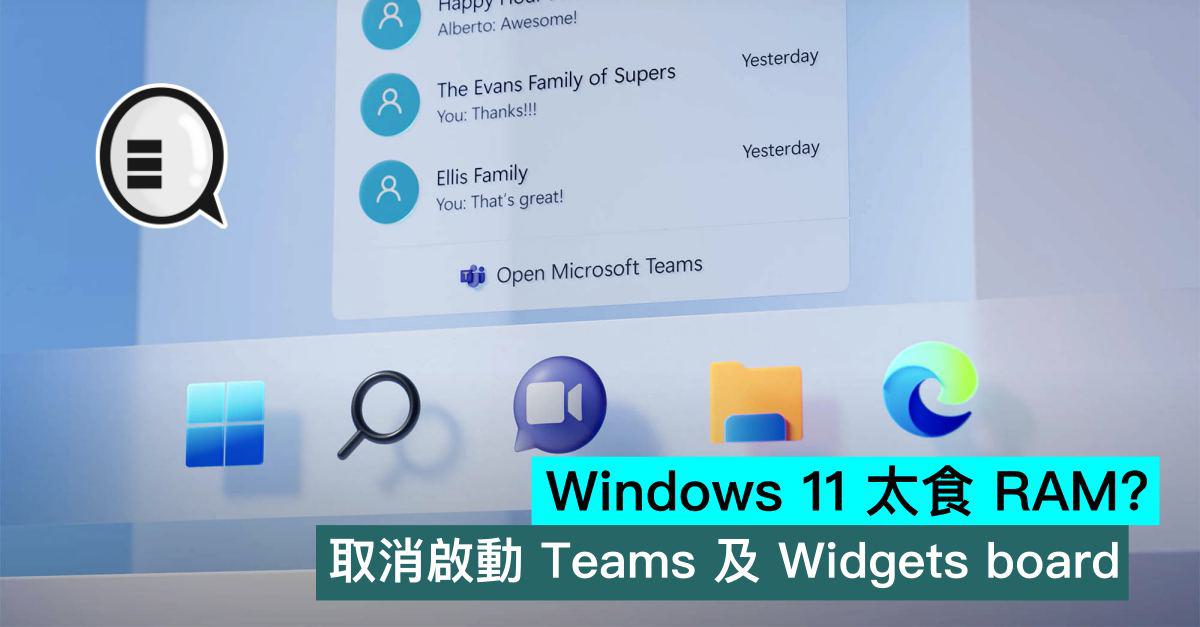
Windows 11 系统对于硬件规格的要求较高,有些规格刚好符合要求的电脑运行起来稍显吃力。为了提高 Windows 11 系统的运行速度,可以禁用一些不必要的某些默认启用的功能和设置。其中最应该立即限制或禁用的功能便是固定在系统任务栏上的 Microsoft Teams 图标。
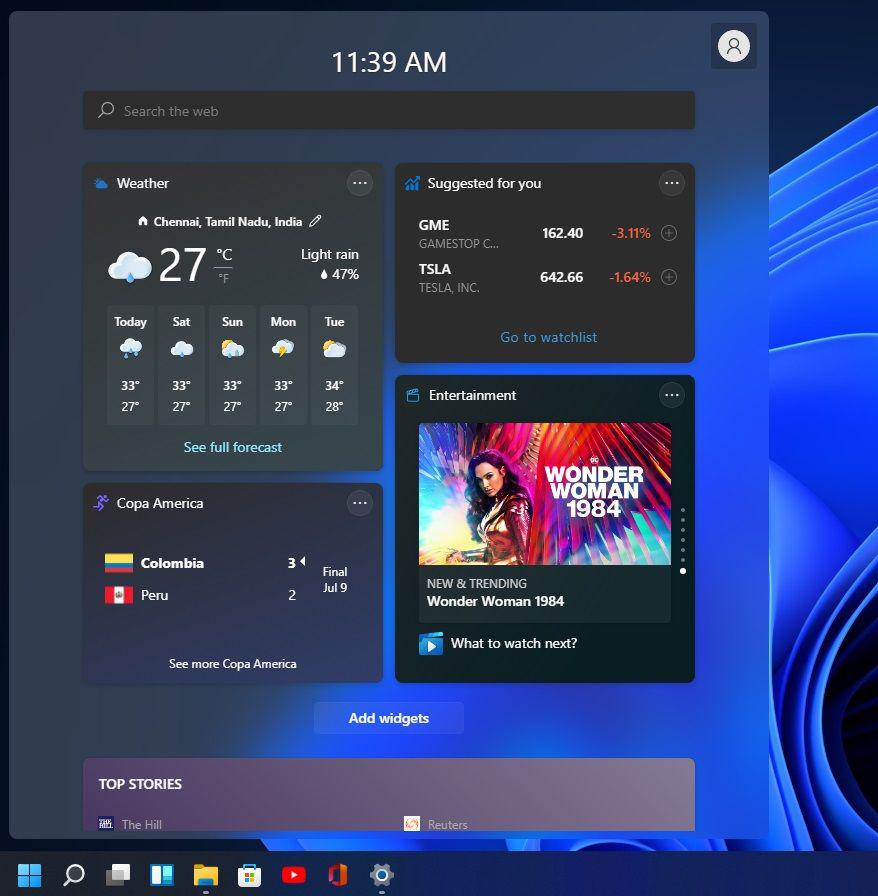
微软为了突出 Windows 11 系统中的 Microsoft Teams 应用,将 Teams 应用程序集成到任务栏中,方便用户使用。除此之外,还有名为「Widgets board」的新功能,同样被固定于任务栏上,用于查看新闻等信息。
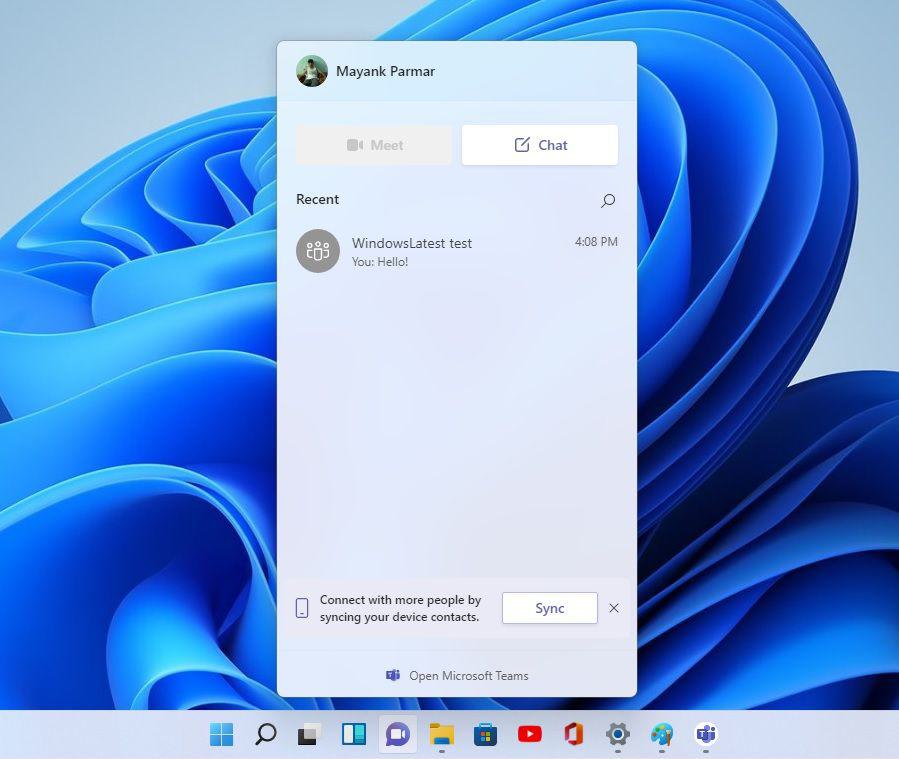
据微软前雇员 Michael Niehaus 称「如果用户更关注性能而不是功能体验,那选择关闭这些图标可能是好主意。因为 Widgets 和 Microsoft Teams 聊天在后台会启动运行 Microsoft Edge WebView2 进程。而WebView2 是 Microsoft Edge 的一部分,对于一些基于网络的应用程序如 Teams 或 Widgets 是必要的。在平时不用的情况下,这些进程会非常占用资源。」
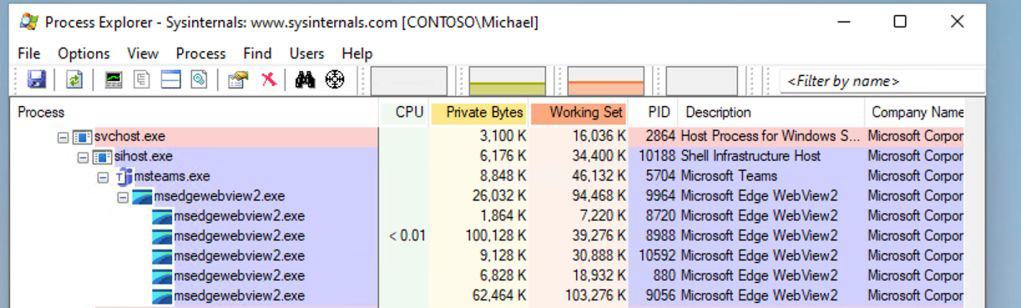
为什么这些进程会非常占用资源呢?原因在于但它们固定在任务栏上时,签到过程会在后台触发网络相关活动。通过进程资源管理器可以看到有多达九个进程与 Teams 客户端绑定。
为了不影响日常使用和系统的流畅,不建议采用禁用的方式。最佳的解决方案通过右击 Widgets board 和 Teams 图标,并取消它们。
Windows 11 太耗用 RAM?取消启动 Teams 及 Widgets board
newsman 发表了文章 • 2022-02-07 11:41
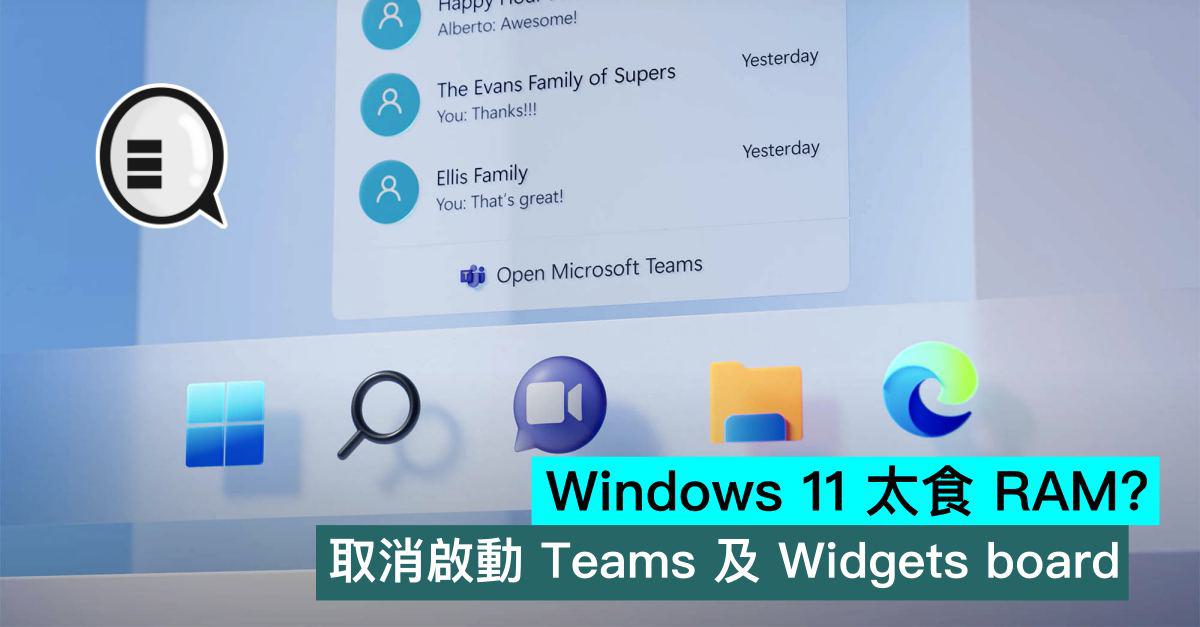
Windows 11 系统对于硬件规格的要求较高,有些规格刚好符合要求的电脑运行起来稍显吃力。为了提高 Windows 11 系统的运行速度,可以禁用一些不必要的某些默认启用的功能和设置。其中最应该立即限制或禁用的功能便是固定在系统任务栏上的 Microsoft Teams 图标。
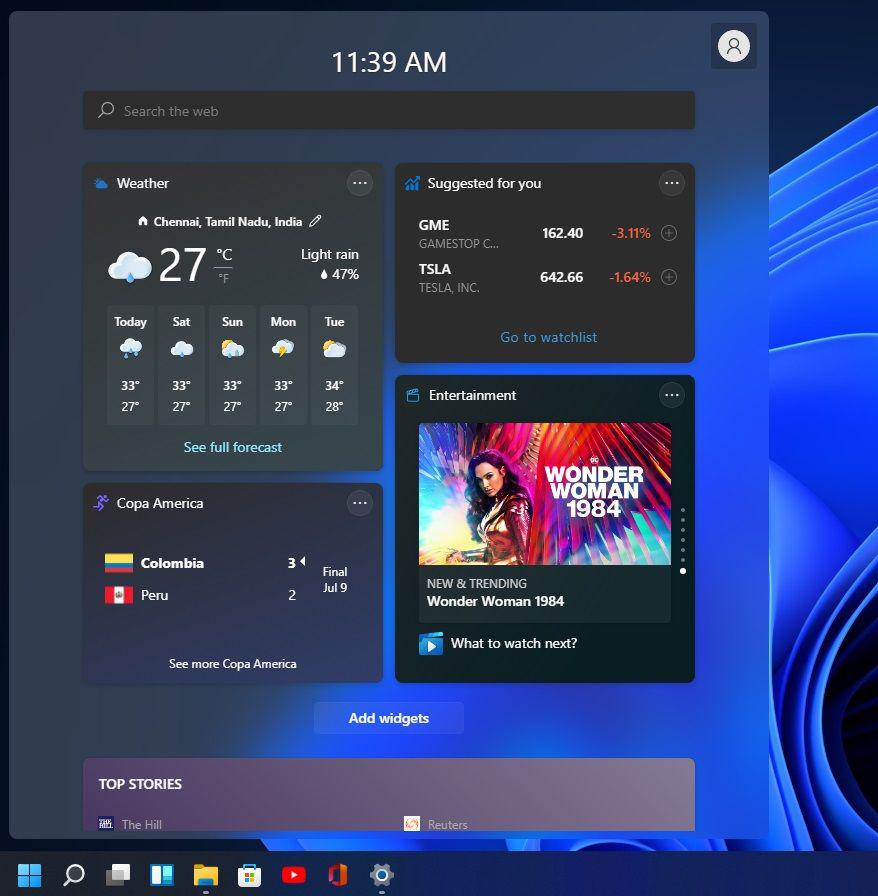
微软为了突出 Windows 11 系统中的 Microsoft Teams 应用,将 Teams 应用程序集成到任务栏中,方便用户使用。除此之外,还有名为「Widgets board」的新功能,同样被固定于任务栏上,用于查看新闻等信息。
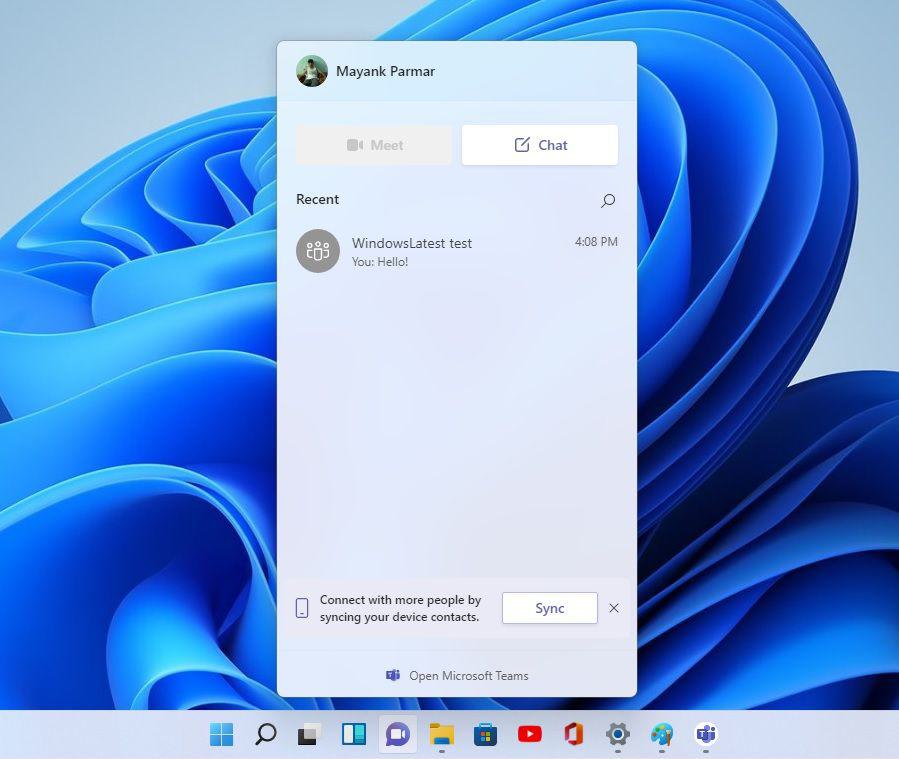
据微软前雇员 Michael Niehaus 称「如果用户更关注性能而不是功能体验,那选择关闭这些图标可能是好主意。因为 Widgets 和 Microsoft Teams 聊天在后台会启动运行 Microsoft Edge WebView2 进程。而WebView2 是 Microsoft Edge 的一部分,对于一些基于网络的应用程序如 Teams 或 Widgets 是必要的。在平时不用的情况下,这些进程会非常占用资源。」
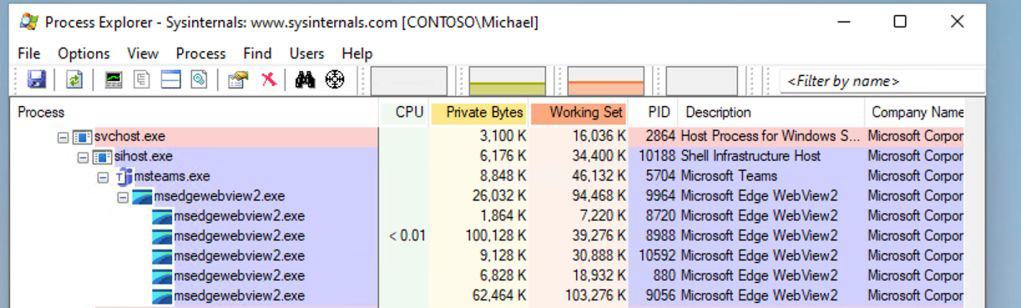
为什么这些进程会非常占用资源呢?原因在于但它们固定在任务栏上时,签到过程会在后台触发网络相关活动。通过进程资源管理器可以看到有多达九个进程与 Teams 客户端绑定。
为了不影响日常使用和系统的流畅,不建议采用禁用的方式。最佳的解决方案通过右击 Widgets board 和 Teams 图标,并取消它们。